Aunque el mejor aspecto cinematográfico se logra utilizando la cámara de película profesional de 35 mm o cualquier otra cámara de cine, los cineastas pueden aplicar varios efectos que simularán la apariencia del metraje filmado con algunas de las mejores cámaras jamás creadas.
En este tutorial, lo guiaremos a través de algunos de los trucos que puede usar en su proyecto para obtener una apariencia más cinematográfica en los videos en los que está trabajando.
Cómo dar a tus vídeos un aspecto cinematográfico
Wondershare Filmora:el mejor creador de películas para crear videos con apariencia cinematográfica
Recomendamos usar Wondershare Filmora para sus proyectos porque hacer que sus videos parezcan producidos en un estudio de Hollywood con este software de edición de video es fácil. Además, funciones como 3D LUTS, Tilt-Shift o efectos de cámara lenta te ayudarán a crear videos que se asemejan a películas hechas para la pantalla grande.
Cómo obtener el aspecto cinematográfico con Filmora
Hay varias formas de crear una apariencia cinematográfica con Filmora. Las siguientes partes son algunos ejemplos, pero puedes hacer videos más creativos con Filmora.
1. Superposición de cine 21:9
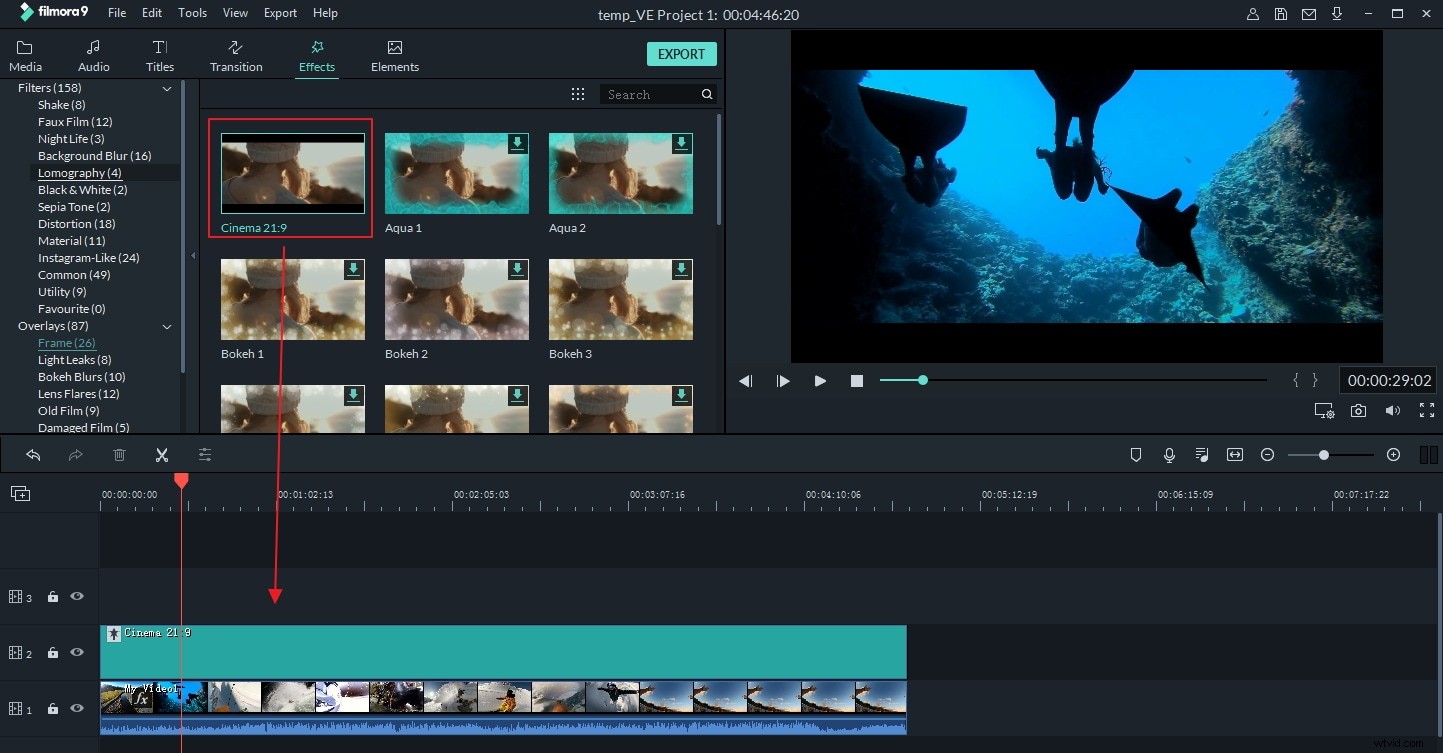
Sin duda, recrear la relación de aspecto de las películas filmadas en CinemaScope mediante la aplicación de la superposición Cinema 21:9 le ayudará a darle a sus videos un aspecto cinematográfico. Esta superposición simplemente agregará dos barras negras en la parte superior e inferior del marco, y puede aplicarla haciendo clic en el icono Superposición y seleccionando la categoría Marco. Haga clic en la superposición Cinema 21:9 para obtener una vista previa o arrástrela y suéltela en la pista que se encuentra sobre la pista de video para aplicarla. Asegúrate de ajustar la duración de la superposición Cinema 21:9 para que coincida con la duración de tu videoclip.
2. Agregar subtítulos
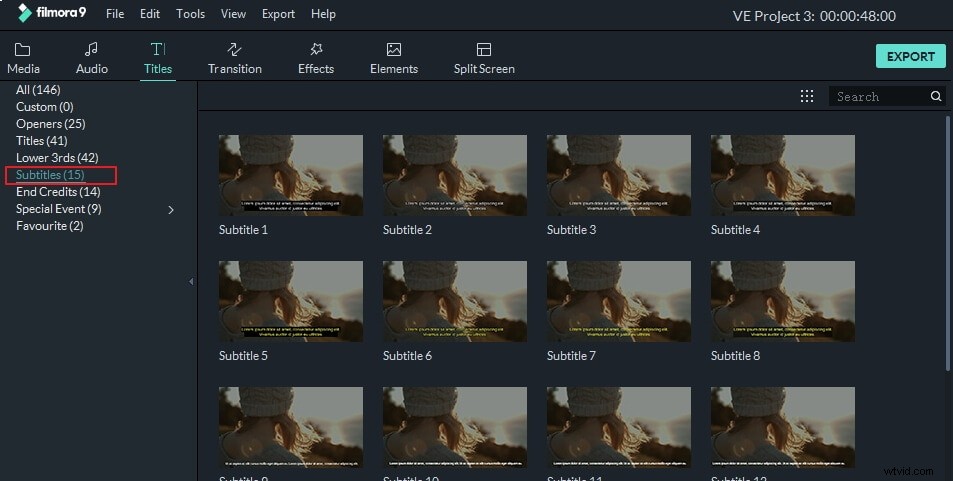
Las conversaciones en los videos no siempre son fáciles de seguir y la solución perfecta para este problema es agregar subtítulos. Además de hacer que su video se vea más cinematográfico, los subtítulos pueden hacer que sus videos sean más accesibles para las personas que no hablan el idioma original de la película. Para darle a su video un aspecto más cinematográfico, haga clic en la pestaña Títulos y luego seleccione uno de las docenas de estilos de subtítulos diferentes en la categoría Subtítulos.
3. 3D Luts
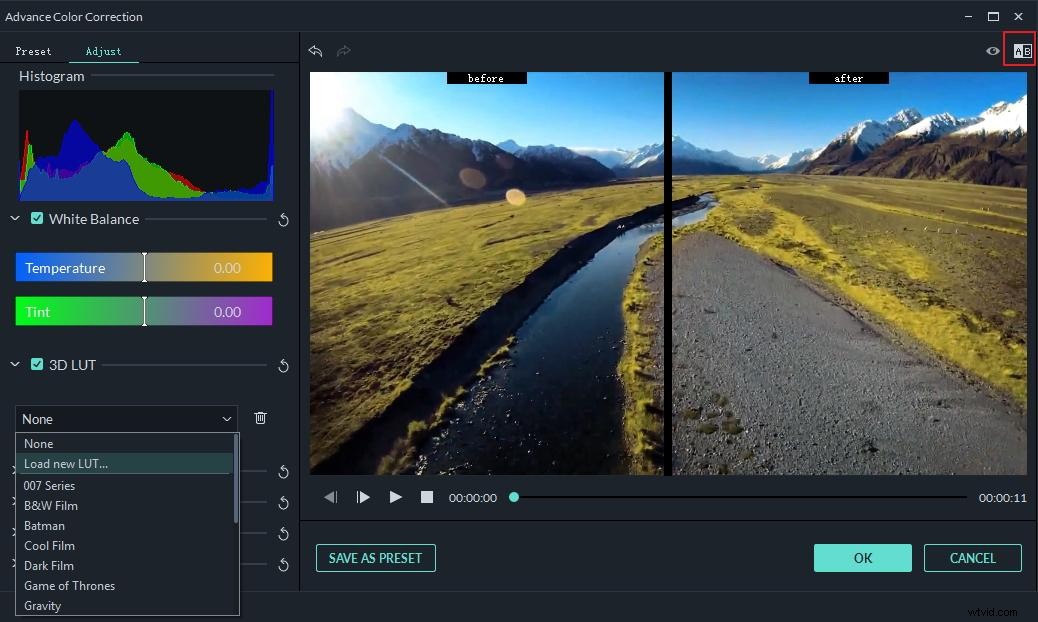
Si desea replicar el estilo visual de una determinada película, la función 3D LUT de Filmora tendrá mucho que ofrecerle. Los ajustes preestablecidos como Star Wars, Gravity o Batman te ayudarán a agregar el aspecto cinematográfico de estas películas de culto a tus videoclips. Seleccione el videoclip en la línea de tiempo y haga clic en la opción Ajuste de color avanzado, un icono que parece una paleta. Después de que aparezca la nueva ventana en su pantalla, podrá elegir el preajuste del menú 3D LUT o incluso crear uno propio. Presiona el botón Aceptar para aplicar el efecto a tu videoclip.
4. Aplicar efectos de cámara lenta
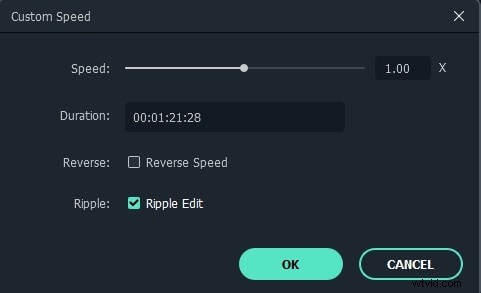
Si alguna vez viste una película de acción, probablemente hayas visto una buena cantidad de efectos de cámara lenta. La cámara lenta es un efecto simple que puede ayudarlo a lograr una apariencia más cinematográfica en su video. Haz clic con el botón derecho en el videoclip y selecciona Velocidad y duración para abrir la ventana Velocidad personalizada y luego simplemente disminuir el valor de velocidad. Puede ingresar un nuevo valor en el cuadro o usar un control deslizante para reajustar la velocidad de reproducción de su video.
5. Usar efectos Tilt-Shift
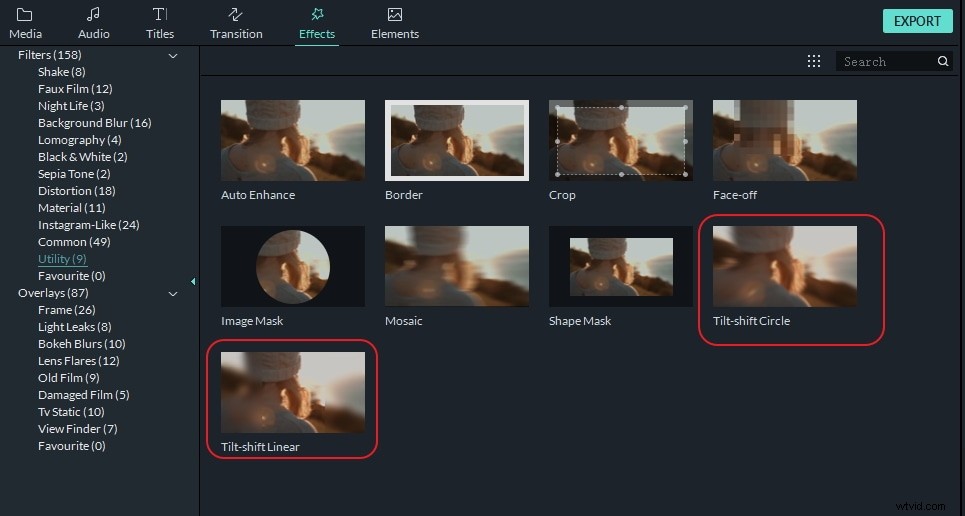
El efecto Tilt-Shift te permite colocar el punto focal del video donde quieras y, como resultado, las áreas de la toma fuera del área de enfoque se volverán borrosas, recreando así el estilo visual de las películas filmadas con lentes de cine profesionales. Para aplicar el efecto Tilt-Shift solo necesitas ir a los Efectos pestaña y seleccione la Utilidad opción en Filtros . Verá dos efectos lineales de cambio de inclinación y círculo de cambio de inclinación. Elija un efecto de cambio de inclinación y arrástrelo a la pista sobre la pista de secuencias de video. Luego, arrastre su borde para ajustar la duración para cubrir todo el video si es necesario. Haga doble clic en el efecto Cambio de inclinación en la línea de tiempo e ingresará al panel Ajuste de efectos de cambio de inclinación, luego puede ajustar la posición del efecto en la pantalla de vista previa o mover el control deslizante en el panel para ajustar el tamaño, la intensidad y la posición de la inclinación. efecto de cambio.
6. Añade efectos de sonido y música
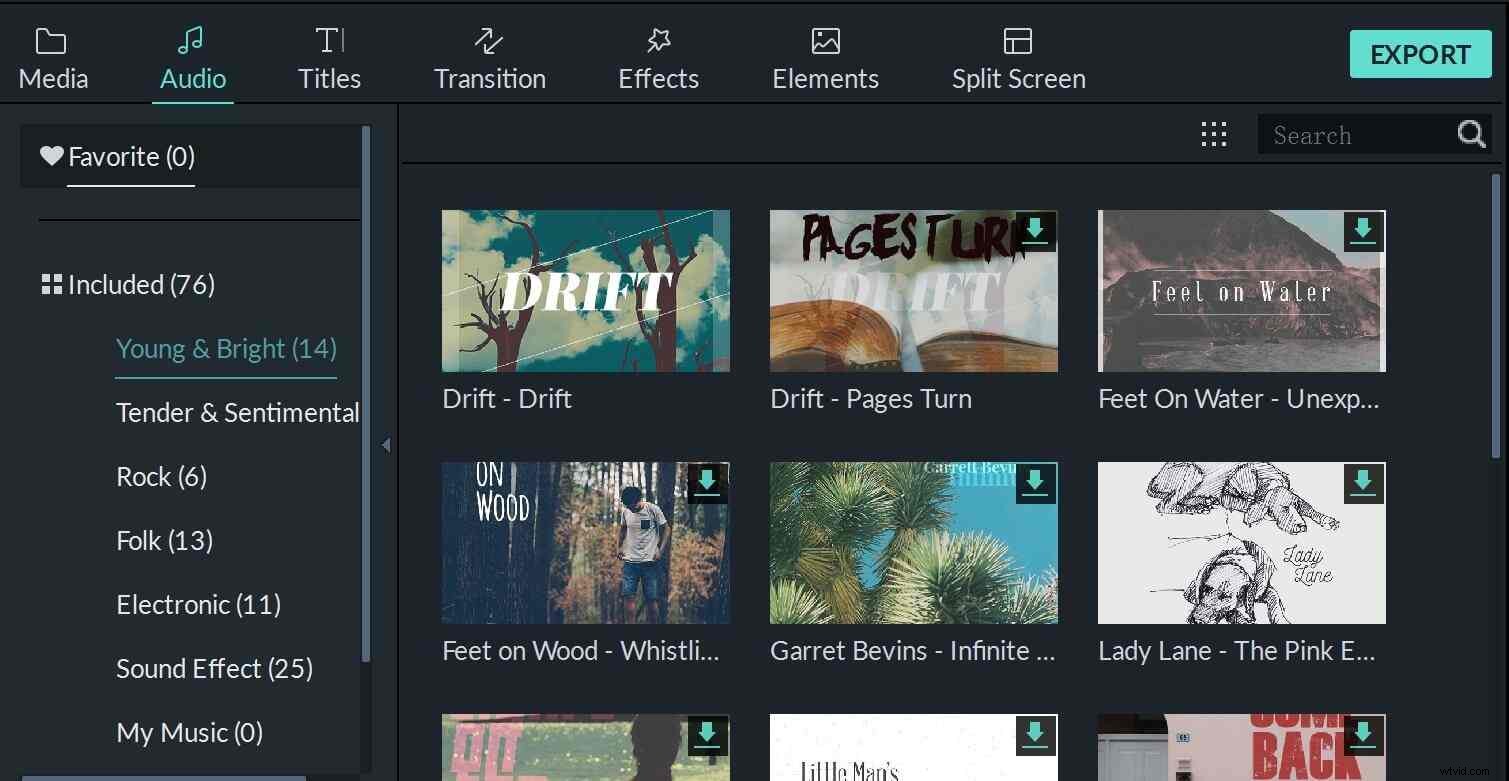
Nada crea una mejor atmósfera cinematográfica que una buena banda sonora. Los efectos especiales de sonido o la música pueden establecer el ambiente de todo el videoclip. Filmora ofrece una gran biblioteca de música y todo lo que necesita hacer para agregar música a sus videos es hacer clic en la pestaña Audio y seleccionar la pista que desea usar. Es un proceso simple pero gratificante que sin duda le dará a tus videos una apariencia más cinematográfica.
Ver video:dé a sus videos un aspecto cinematográfico
Filmora es un software de edición de video dedicado para todos los creadores. Proporciona varios filtros, superposiciones, transiciones y títulos personalizados y más para crear videos sin límites. Descarga y prueba Filmora hoy y descubre una versión más creativa de ti.
